Photoshop教程:RAW格式处理混合曝光图片
如果您经常拍摄风景,当你仔细想想你会很快发现一现象似乎很明显,我们的天空比土地更加明亮。当你考虑拍摄一张日落照片,这是就是一个真正的问题, 特别是当阳光依然在地平线以上。您如果在一个晴朗的日子拍摄,如果你按天空曝光,陆地东西的就变成黑色。如果你按陆地曝光,天空就失去细节,你失去了美丽 的夕阳。
本教程将介绍曝光混合概念,结合两张RAW图像版本正确地调整不同领域的细节。 我们将使用两个例子 - 新西兰日落,以及牛津大学建筑惊人的一块。
多年来已解决摄影师用渐变滤片的问题。对于那些不熟悉渐变滤片的,但是他们知道,这是一个正方形或长方形的滤片器,是在底部和顶部灰色之间。
另类解决方案
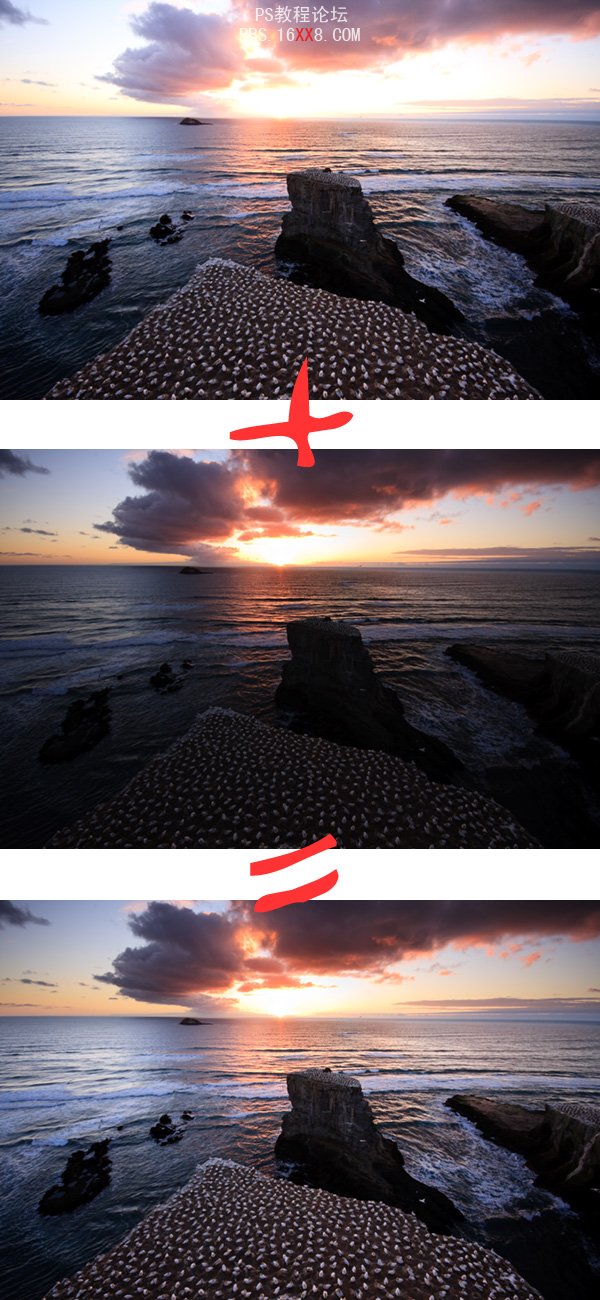
Grads是伟大的,但他们并不完美。他们工作在地平线的时候,是照片上的直线,但环境复杂的时候,就不一定好用了。优质grads是昂贵的,而更便宜的grads,只是可以提供一参考而不是准确的。
使用grads非常耗时,在你的相机并不理想时,如果你面对镜头迅速变化的场景,你只有拍摄大量不同光线的照片,来得到你想要的效果。
有摄影师特别喜欢和有的摄影师不喜欢,不喜欢grads的摄影师通过曝光混合来解决极端混合亮度范围的问题。
RAW文件能记录你传感器中的所有细节。如果您用JPEG格式拍摄,相机处理原始数据,并压缩成以JPEG格式保存,丢弃所有不需要的数据。而被丢弃的数据,就找不回来了。
另一方面,RAW文件包含你在曝光时的所有数据,为Adobe的RAW转换器提供转换根据。这为您提供了更多的信息,使您获得最大的混合空间
在本教程中我将告诉你曝光混合技术的原理。
第1步
我打开在Photoshop CS中的RAW文件,它会自动打开在Adobe相机RAW文件。然后我调整了RAW文件,第一个转换做好准备。这一次的设置我很满意,我设置了接触提供一 个良好的天空的亮度,颜色,其中包括尽可能多的细节。如果你不习惯拍摄的RAW,这里会有令你惊奇的细节,即使是曝光过度的天空。(图01)

图01
第2步
转换,我需要创建一个尽可能多的信息保存在其中的文件格式,16位TIFF。我点击了在屏幕底部的链接设置它:(图02)
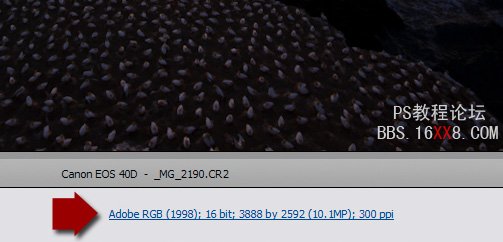
图02
在接下来的窗口中设置的深度为16位/通道。 我还设置空间在Adobe RGB(1998)(sRGB IEC61966 - 2.1也不错)和分辨率为300像素/英寸(高达300ppi是复制照片质量的行业标准)。Photoshop会自动设定在10.1百万像素

图03
第3步
然后,我保存的图像,加上后缀'天空'的文件名,所以我就可以轻松的找到它。(图04、05)
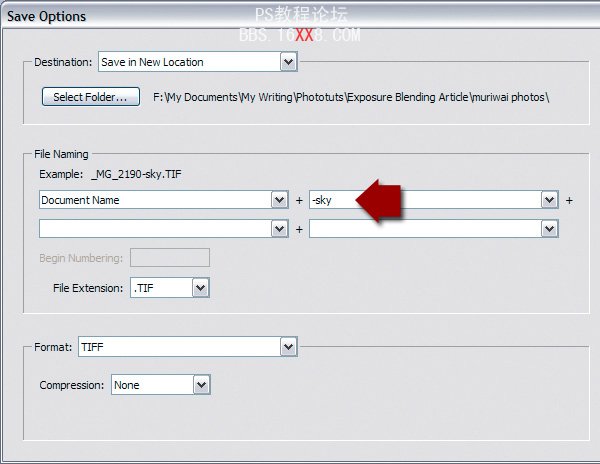
图04

图05
第4步
接下来,我反复的过程,这个时候在RAW文件上设定在曝光水平,给予海良好细节:(图06)
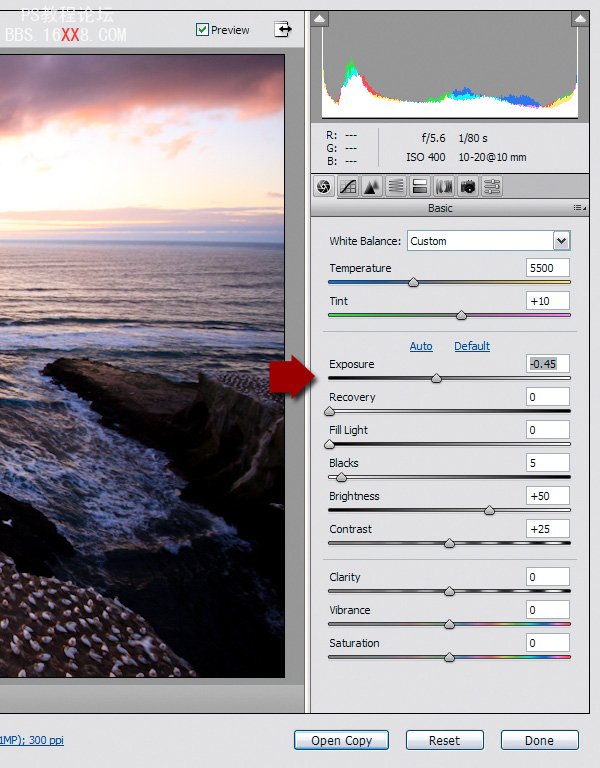
图06
不要害怕前景太暗 - 我们不能把每一个细节都在一张底片上展示出来,但是我们需要这样的效果,这个想法是创建一个自然的照片。我赋予第二幅照片后缀'土地'。(图07)

图07
第5步
现在我有了两个文件:一个较为空旷的天空和一个正常曝光的前景。下一步是要结合在一起。我在Photoshop中打开这两个文件。把他们放在一个图层下,现在我有了两层图像。(图08)

图08
第6步
下一步是清除在顶层的大海。使之凸显底层的大海。 我用这个矩形选框工具:(图09)

图09
然后,我选择了大海。 你可以看到下面的选择,由虚线标记。(图10)
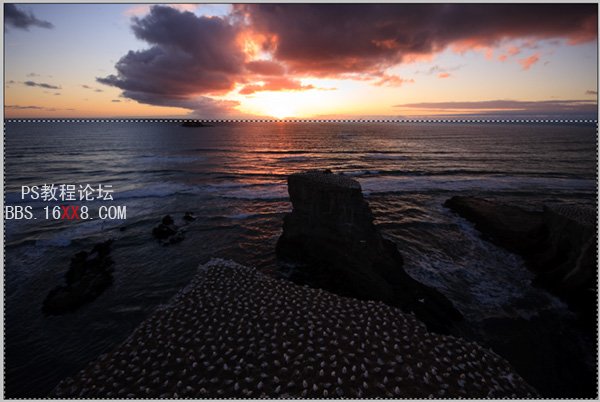
图10
第7步
按退格键按钮清除选定的区域。但是有一个问题,如果我只是这样抹去顶层的海,结果是这2张照片不能很好的结合在一起:(图11)

图11
第8步
该解决方案是设置羽化为100,模糊边缘的选择。 Photoshop显示选择白色的以外区域,以便您可以看到(Photoshop Elements的用户,选择以外区域的影像显示为红色,你必须按F键才能看到它):(图12)
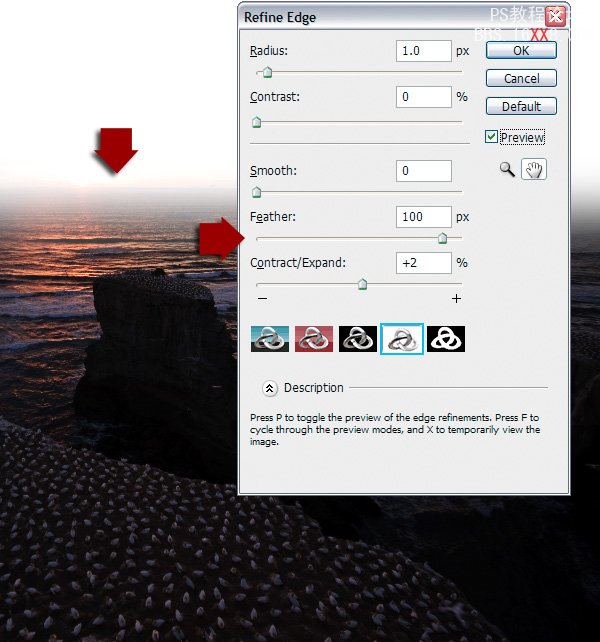
图12
第9步
现在我可以擦除选定的区域,保存最后的影像。 (图13)

图13
接下来这种技术也非常有用,当地平线在照片上不构成直线的时候使用。我用这张照片,图已经有了多云的天空,但我想把它再变暗,以便它看着更接近风暴:(图14)
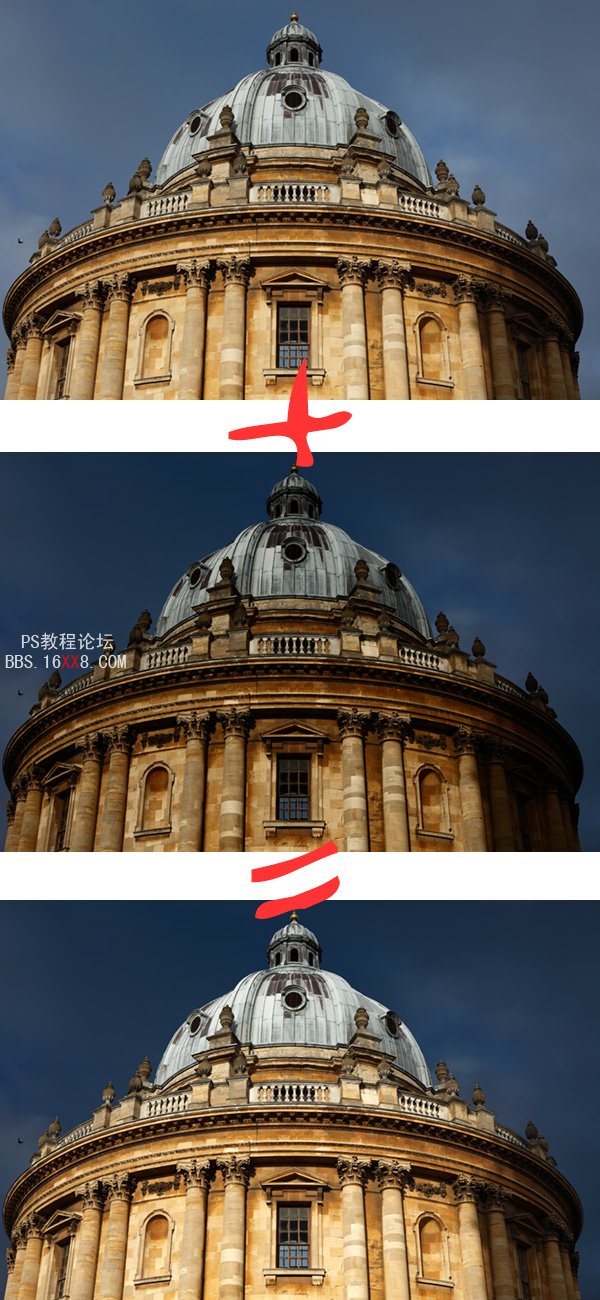
图14
跟着我,作为上述海景同样的程序,使用RAW转换,为建设和天空。本人在Photoshop CS中打开两个图像,并分别调节建筑物和天空的曝光,以达到我需要的效果:(图15)

图15
下一步是不同的,因为我必须选择一个作出选择,照片上没有明显的地平线的分界线。幸运的是,天空更加统一,这意味着我可以使用魔术棒工具:(图16)

图16
设置公差为32在多云的天空上点击,直到所有被选中的。我把它设置在底层,是因为这层上天空的亮度大于建筑,特别是在右边:(图17)

图17
然后我去选择“>逆。这颠倒了选择范围,好让那些未选中照片的部分现在将被选中,而这些被选中部分,现未选中:(图18)
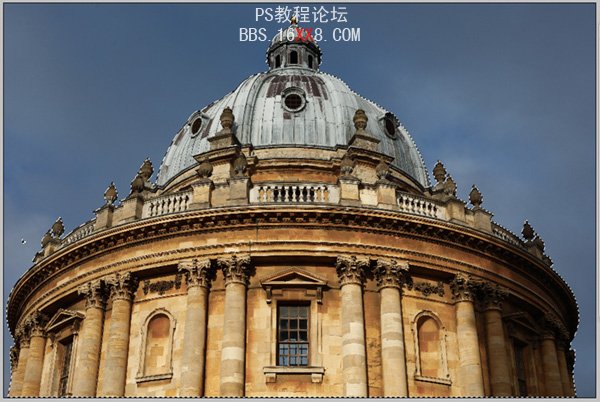
图18
我点击了顶层以激活它,然后按下退格键,删除所选区域(建筑物)。没有必要使用这张照片的羽毛命令,因为建筑物 的轮廓显然是对天空的定义。该测试可放大为百分之百,看看过渡看起来是否自然。如果可以,那么这种选择方法确定。如果双方的建设和天空看起来不自然过渡, 如海景上面的例子,那么我需要羽毛的选择:(图19)

图19
这是在百分之百放大照片。我用了两个不同的曝光创建映像:(图20)
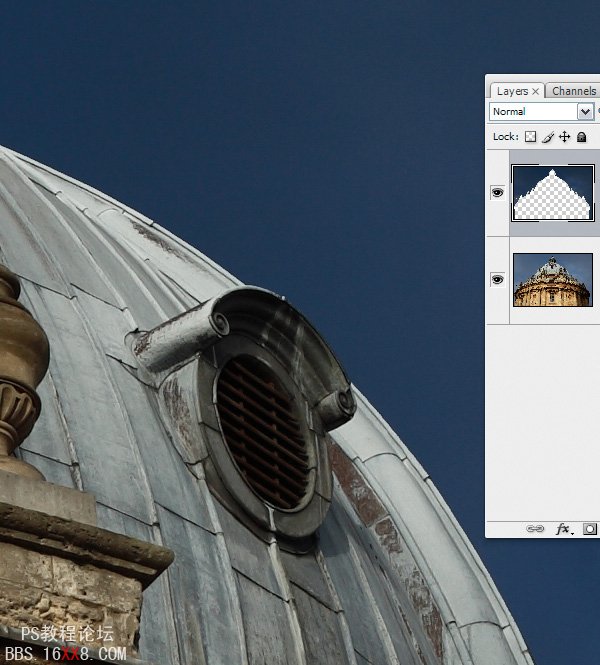
图20
这是最后的形象:

学习 · 提示
相关教程







